Asus DSL-AC55U - инструкции и руководства
Роутер Asus DSL-AC55U - инструкции пользователя по применению, эксплуатации и установке на русском языке читайте онлайн в формате pdf
Инструкции:
Инструкция по эксплуатации Asus DSL-AC55U

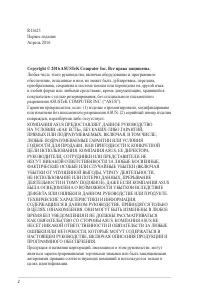
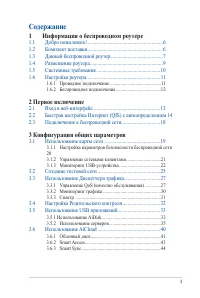
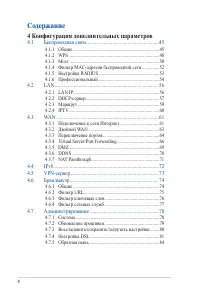
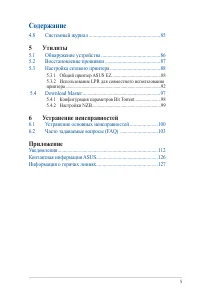
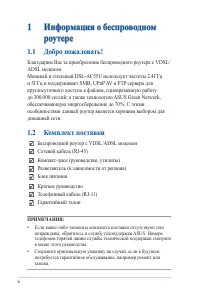
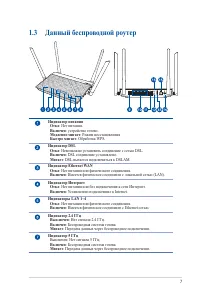
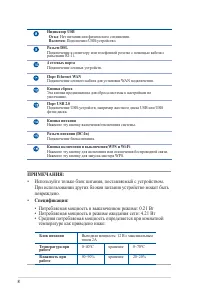

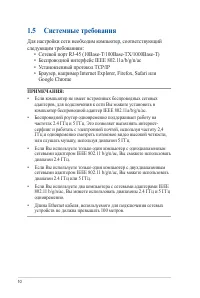
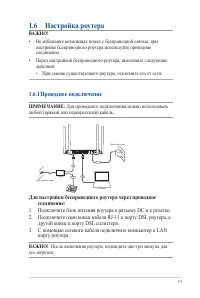
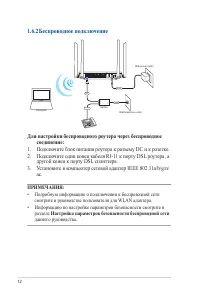
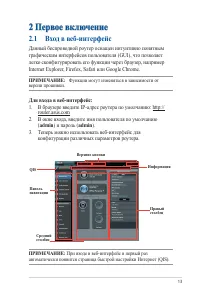
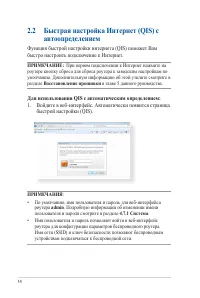
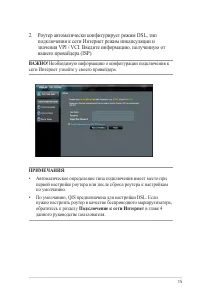
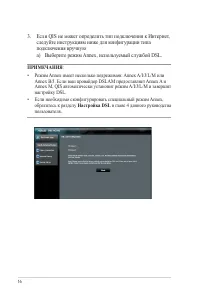
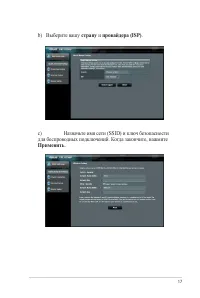
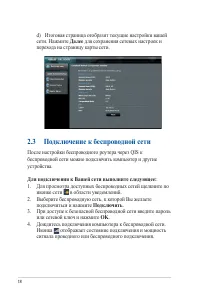
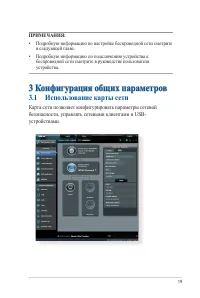
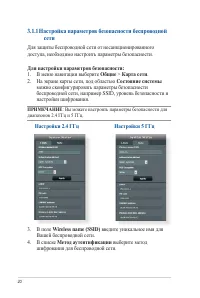
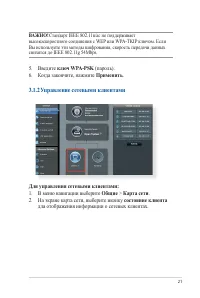
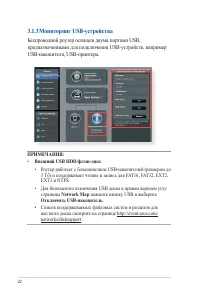
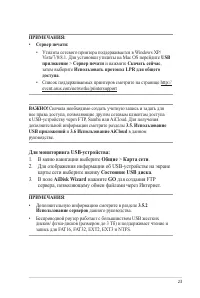
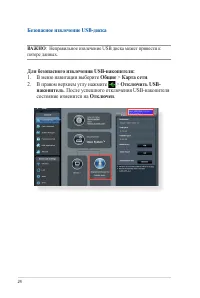
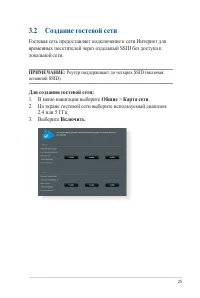
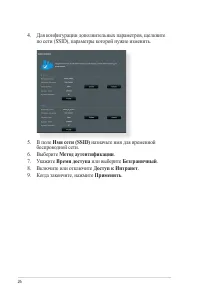
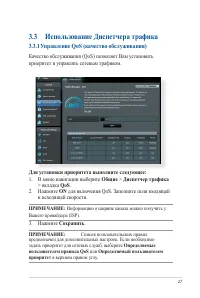
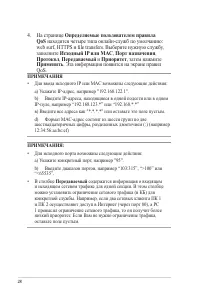

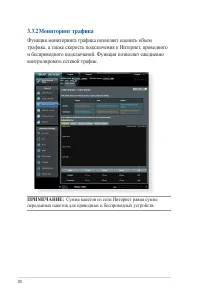
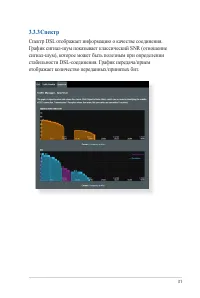
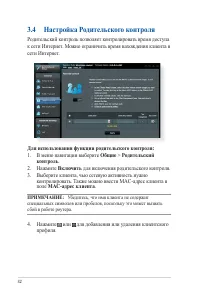
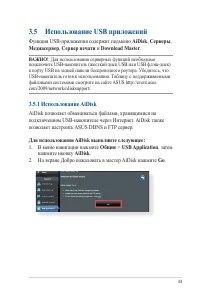
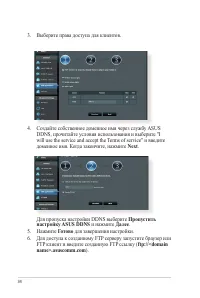
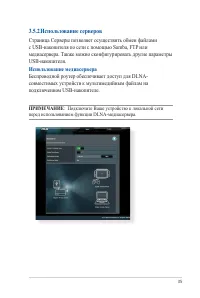
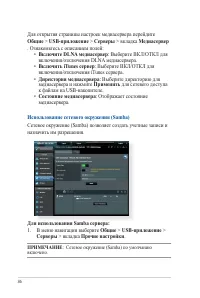
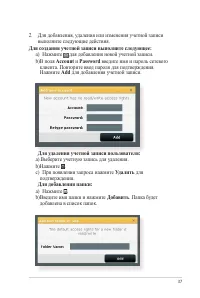
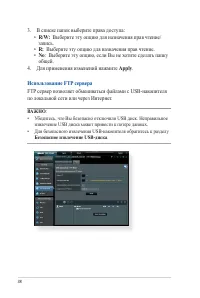
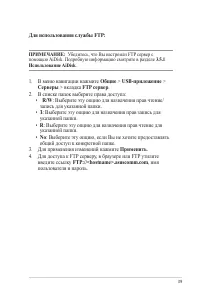
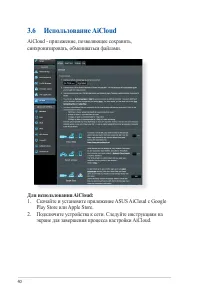
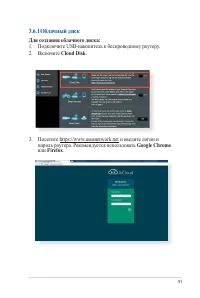
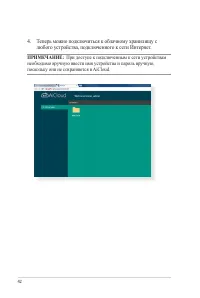
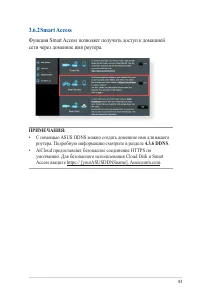
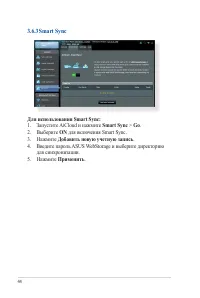
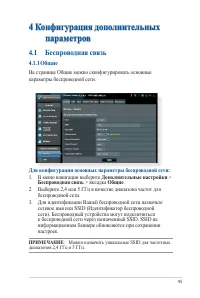
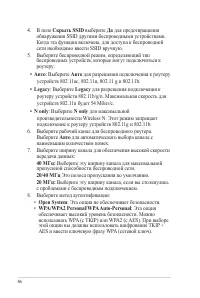
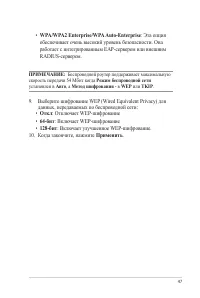
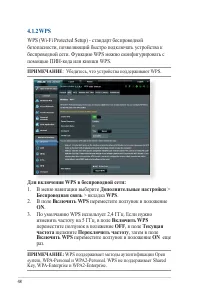
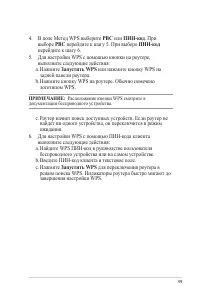
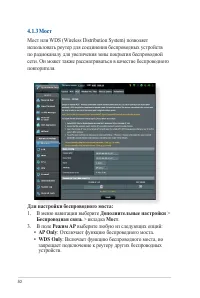
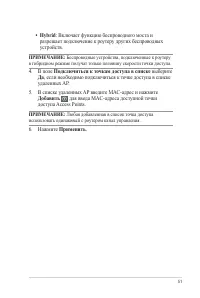

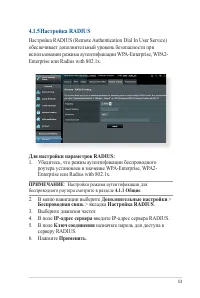
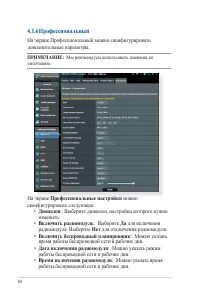
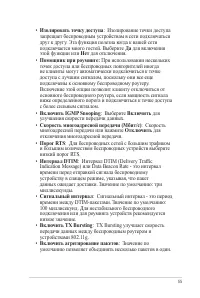
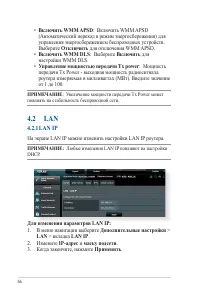
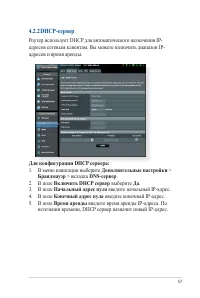
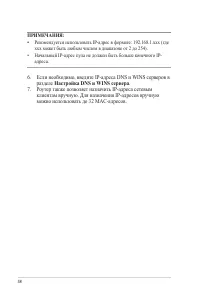
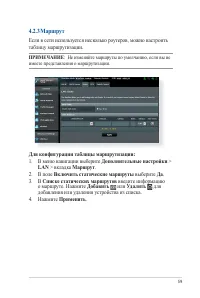
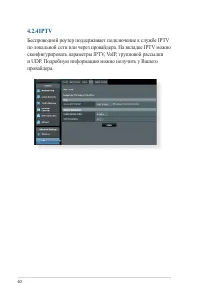
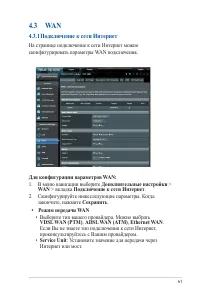

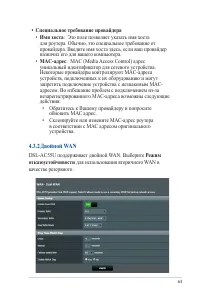
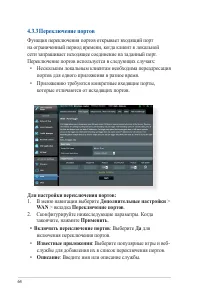
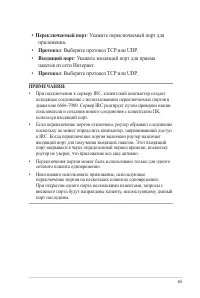
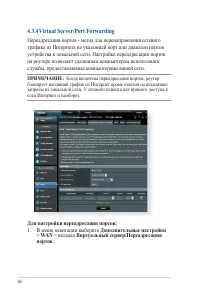


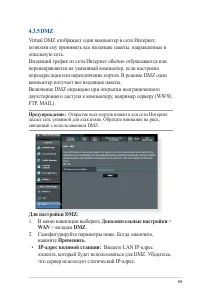
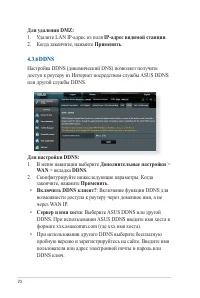
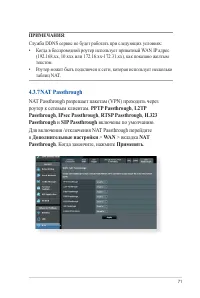
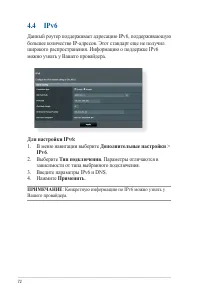
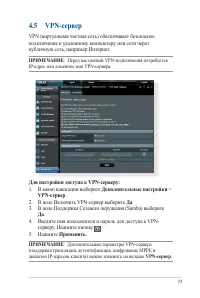
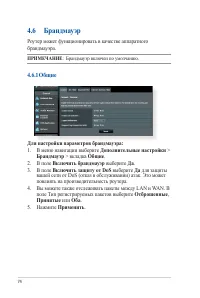
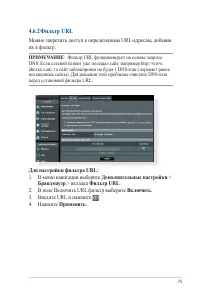


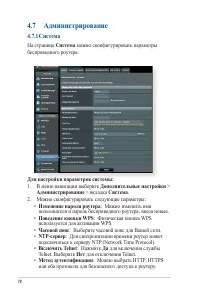
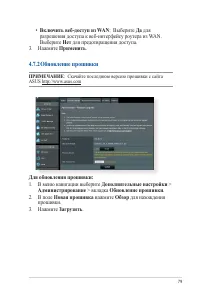
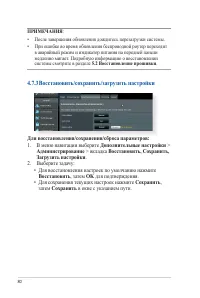
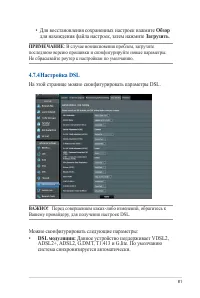

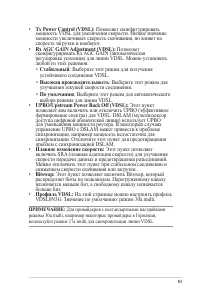
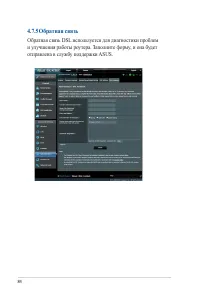
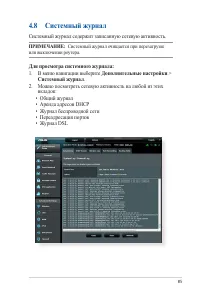
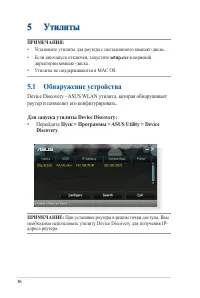
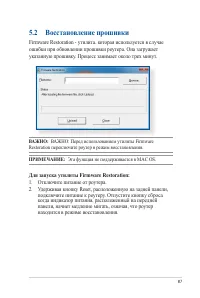

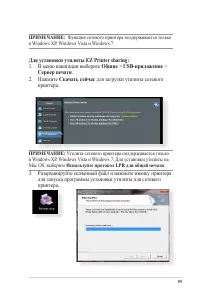
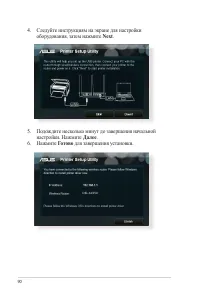
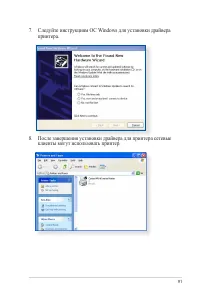
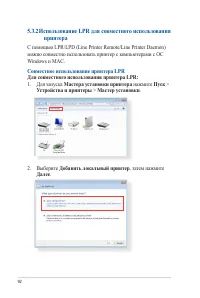
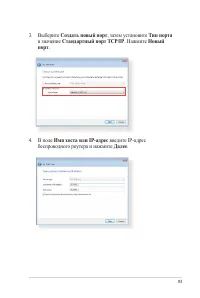
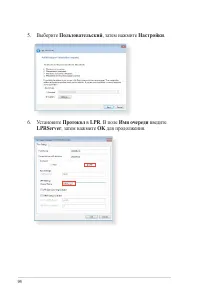
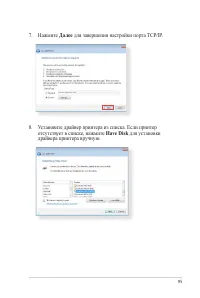
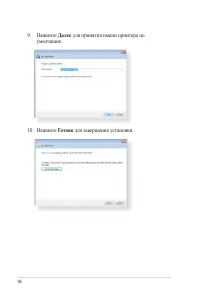
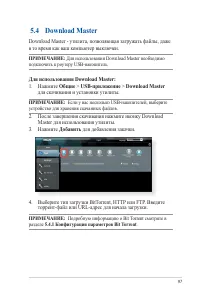
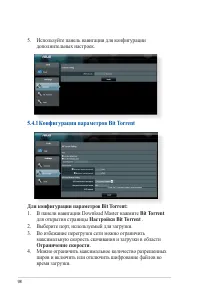
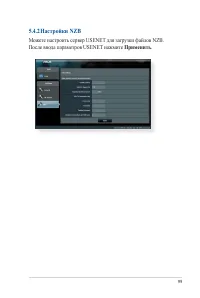
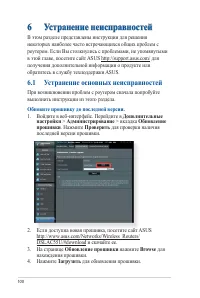
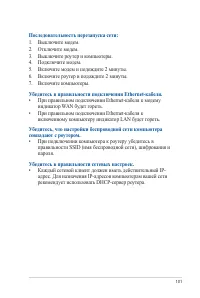
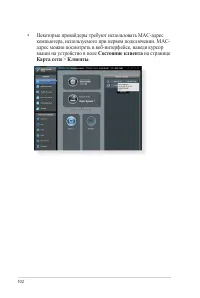
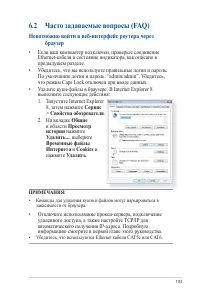
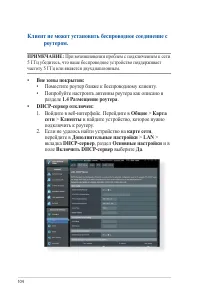
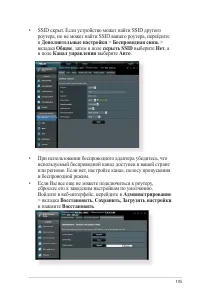
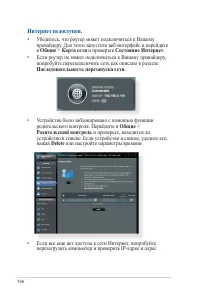
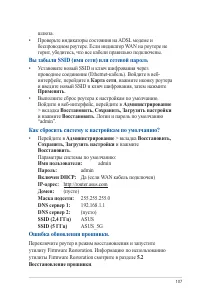
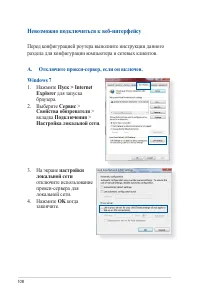
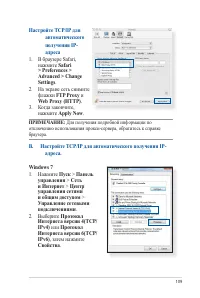
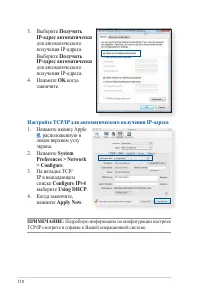
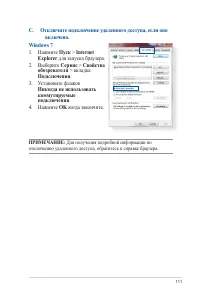
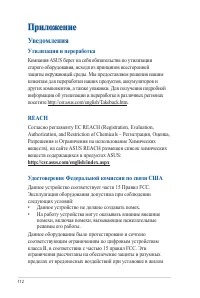
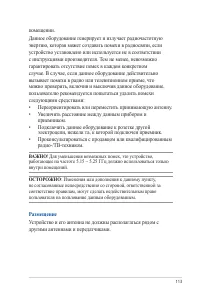

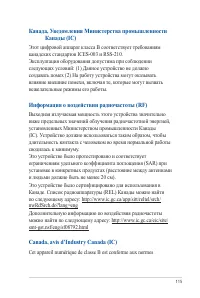

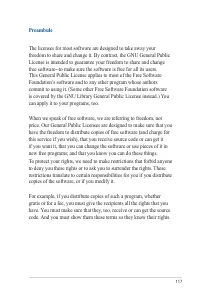
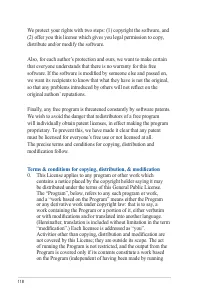
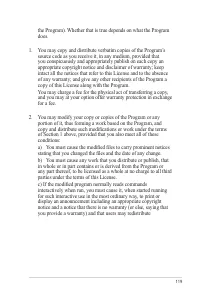
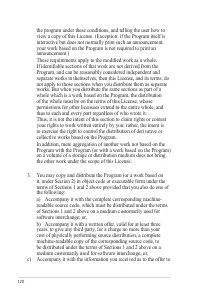
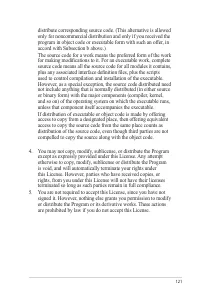
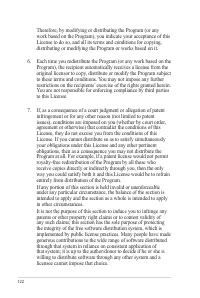
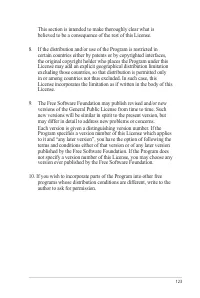
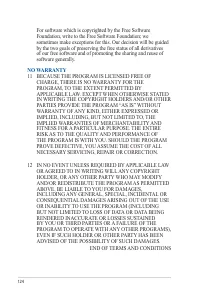

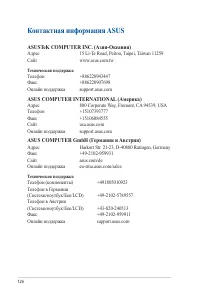
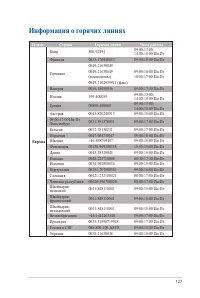
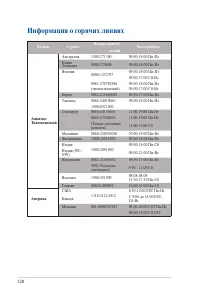
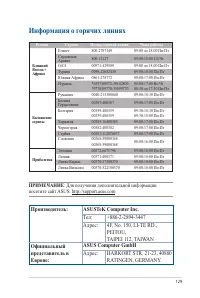
Краткое содержание
3 Содержание 1 Информация о беспроводном роутере 1.1 Добро пожаловать! ............................................................6 1.2 Комплект поставки ............................................................6 1.3 Данный беспроводной роутер .......................................... 7 1.4 Раз...
4 Содержание 4 Конфигурация дополнительных параметров 4.1 Беспроводная связь .........................................................45 4.1.1 Общие ...........................................................................45 4.1.2 WPS ..................................................................
5 Содержание 4.8 Системный журнал .........................................................85 5 Утилиты 5.1 Обнаружение устройства ...............................................86 5.2 Восстановление прошивки ............................................87 5.3 Настройка сетевого принтера ...............
6 1 Информация о беспроводном роутере ПРИМЕЧАНИЯ: • Если какие-либо элементы комплекта поставки отсутствуют или повреждены, обратитесь в службу техподдержки ASUS. Номера телефонов горячей линии службы технической поддержки смотрите в конце этого руководства. • Сохраните оригинальную упаковку на случ...
7 1.3 Данный беспроводной роутер Индикатор питания Откл : Нет питания. Включен : устройство готово. Медленно мигает : Режим восстановления Быстро мигает : Обработка WPS. Индикатор DSL Откл : Невозможно установить соединение с сетью DSL. Включен : DSL соединение установлено. Мигает : DSL пытается под...
9 1.4 Размещение роутера Для улучшения беспроводной связи между беспроводным роутером и сетевыми устройствами, подключенными к нему, выполните следующее: • Поместите беспроводной роутер в центре беспроводной сети для максимального покрытия. • Поместите устройство подальше от металлических преград и ...
10 1.5 Системные требования Для настройки сети необходим компьютер, соответствующий следующим требованиям: • Сетевой порт RJ-45 (10Base-T/100Base-TX/1000Base-T) • Беспроводной интерфейс IEEE 802.11a/b/g/n/ac • Установленный протокол TCP/IP • Браузер, например Internet Explorer, Firefox, Safari или G...
11 1.6.1 Проводное подключение ПРИМЕЧАНИЕ: Для проводного подключения можно использовать любой (прямой или перекрестный) кабель. Для настройки беспроводного роутера через проводное соединение: 1. Подключите блок питания роутера к разъему DC и к розетке. 2. Подключите один конец кабеля RJ-11 к порту ...
12 Для настройки беспроводного роутера через беспроводное соединение: 1. Подключите блок питания роутера к разъему DC и к розетке. 2. Подключите один конец кабеля RJ-11 к порту DSL роутера, а другой конец к порту DSL сплиттера. 3. Установите в компьютер сетевой адаптер IEEE 802.11a/b/g/n/ ac. ПРИМЕЧ...
13 2 Первое включение 2.1 Вход в веб-интерфейс Данный беспроводной роутер оснащен интуитивно понятным графическим интерфейсов пользователя (GUI), что позволяет легко сконфигурировать его функции через браузер, например Internet Explorer, Firefox, Safari или Google Chrome. ПРИМЕЧАНИЕ: Функции могут и...
14 2.2 Быстрая настройка Интернет (QIS) с автоопределением Функция быстрой настройки интернета (QIS) поможет Вам быстро настроить подключение к Интернет. ПРИМЕЧАНИЕ: При первом подключении к Интернет нажмите на роутере кнопку сброса для сброса роутера к заводским настройкам по умолчанию. Дополнитель...
15 2. Роутер автоматически конфигурирует режим DSL, тип подключения к сети Интернет режим инкапсуляции и значения VPI / VCI. Введите информацию, полученную от вашего провайдера (ISP). ВАЖНО ! Необходимую информацию о конфигурации подключения к сети Интернет узнайте у своего провайдера. ПРИМЕЧАНИЯ : ...
16 3. Если QIS не может определить тип подключения к Интернет, следуйте инструкциям ниже для конфигурации типа подключения вручную a) Выберите режим Annex, используемый службой DSL. ПРИМЕЧАНИЯ : • Режим Annex имеет несколько подрежимов: Annex A/I/J/L/M или Annex B/J. Если ваш провайдер DSLAM предост...
18 d) Итоговая страница отобразит текущие настройки вашей сети. Нажмите Далее для сохранения сетевых настроек и перехода на страницу карты сети. 2.3 Подключение к беспроводной сети После настройки беспроводного роутера через QIS к беспроводной сети можно подключить компьютер и другие устройства. Для...
19 ПРИМЕЧАНИЯ: • Подробную информацию по настройке беспроводной сети смотрите в следующей главе. • Подробную информацию по подключению устройства к беспроводной сети смотрите в руководстве пользователя устройства. 3 Конфигурация общих параметров 3.1 Использование карты сети Карта сети позволяет конф...
20 3.1.1 Настройка параметров безопасности беспроводной сети Для защиты беспроводной сети от несанкционированного доступа, необходимо настроить параметры безопасности. Для настройки параметров безопасности: 1. В меню навигации выберите Общие > Карта сети . 2. На экране карты сети, под областью Со...
21 ВАЖНО! Стандарт IEEE 802.11n/ac не поддерживает высокоскоростного соединения с WEP или WPA-TKIP ключом. Если Вы используете эти методы шифрования, скорость передачи данных снизится до IEEE 802.11g 54Mbps. 5. Введите ключ WPA-PSK (пароль). 6. Когда закончите, нажмите Применить . 3.1.2 Управление с...
22 3.1.3 Мониторинг USB-устройства Беспроводной роутер оснащен двумя портами USB, предназначенными для подключения USB-устройств, например USB-накопителя, USB-принтера. ПРИМЕЧАНИЯ: • Внешний USB HDD/флэш-диск • Роутер работает с большинством USB-накопителей (размером до 3 Тб) и поддерживает чтение и...
24 Безопасное извлечение USB-диска ВАЖНО : Неправильное извлечение USB диска может привести к потере данных. Для безопасного извлечения USB-накопителя: 1. В меню навигации выберите Общие > Карта сети . 2. В правом верхнем углу нажмите > Отключить USB- накопитель . После успешного отключения US...
25 3.2 Создание гостевой сети Гостевая сеть предоставляет подключение к сети Интернет для временных посетителей через отдельный SSID без доступа к локальной сети. ПРИМЕЧАНИЕ: Роутер поддерживает до четырех SSID (включая основной SSID). Для создания гостевой сети: 1. В меню навигации выберите Общие &...
26 4. Для конфигурации дополнительных параметров, щелкните по сети (SSID), параметры которой нужно изменить. 5. В поле Имя сети (SSID) назначьте имя для временной беспроводной сети. 6. Выберите Метод аутентификации . 7. Укажите Время доступа или выберите Безграничный . 8. Включите или отключите Дост...
27 3.3 Использование Диспетчера трафика 3.3.1 Управление QoS (качество обслуживания) Качество обслуживания (QoS) позволяет Вам установить приоритет и управлять сетевым трафиком. Для установки приоритета выполните следующее: 1. В меню навигации выберите Общие > Диспетчер трафика > вкладка QoS ....
28 4. На странице Определяемые пользователем правила QoS находится четыре типа онлайн-служб по умолчанию: web surf, HTTPS и file transfers. Выберите нужную службу, заполните Исходный IP или MAC , Порт назначения , Протокол , Передаваемый и Приоритет , затем нажмите Применить . Эта информация появитс...
30 3.3.2 Мониторинг трафика Функция мониторинга трафика позволяет оценить объем трафика, а также скорость подключения к Интернет, проводного и беспроводного подключений. Функция позволяет ежедневно контролировать сетевой трафик. ПРИМЕЧАНИЕ: Сумма пакетов из сети Интернет равна сумме переданных пакет...
32 3.4 Настройка Родительского контроля Родительский контроль позволяет контролировать время доступа к сети Интернет. Можно ограничить время нахождения клиента в сети Интернет. Для использования функции родительского контроля: 1. В меню навигации выберите Общие > Родительский контроль . 2. Нажмит...
33 3.5 Использование USB приложений Функция USB-приложения содержит подменю AiDisk , Серверы , Медиасервер , Сервер печати и Download Master . ВАЖНО! Для использования серверных функций необходимо подключить USB-накопитель (жесткий диск USB или USB флэш-диск) к порту USB на задней панели беспроводно...
35 3.5.2 Использование серверов Страница Серверы позволяет осуществить обмен файлами с USB-накопителя по сети с помощью Samba, FTP или медиасервера. Также можно сконфигурировать другие параметры USB-накопителя. Использование медиасервера Беспроводной роутер обеспечивает доступ для DLNA- совместимых ...
38 3. В списке папок выберите права доступа: • R/W: Выберите эту опцию для назначения прав чтение/ запись. • R: Выберите эту опцию для назначения прав чтение. • No : Выберите эту опцию, если Вы не хотите сделать папку общей. 4. Для применения изменений нажмите Apply . Использование FTP сервера FTP с...
39 Для использования службы FTP: ПРИМЕЧАНИЕ: Убедитесь, что Вы настроили FTP сервер с помощью AiDisk. Подробную информацию смотрите в разделе 3.5.1 Использование AiDisk . 1. В меню навигации нажмите Общие > USB-приложение > Серверы > вкладка FTP сервер . 2. В списке папок выберите права дос...
40 3.6 Использование AiCloud AiCloud - приложение, позволяющее сохранять, синхронизировать, обмениваться файлами. Для использования AiCloud: 1. Скачайте и установите приложение ASUS AiCloud с Google Play Store или Apple Store. 2. Подключите устройства к сети. Следуйте инструкциям на экране для завер...
41 3.6.1 Облачный диск Для создания облачного диска: 1. Подключите USB-накопитель к беспроводному роутеру. 2. Включите Cloud Disk . 3. Посетите https://www.asusnetwork.net и введите логин и пароль роутера. Рекомендуется использовать Google Chrome или Firefox .
42 4. Теперь можно подключиться к облачному хранилищу с любого устройства, подключенного к сети Интернет. ПРИМЕЧАНИЕ: При доступе к подключенным к сети устройствам необходимо вручную ввести имя устройства и пароль вручную, поскольку они не сохраняются в AiCloud.
43 3.6.2 Smart Access Функция Smart Access позволяет получить доступ к домашней сети через доменное имя роутера. ПРИМЕЧАНИЯ: • С помощью ASUS DDNS можно создать доменное имя для вашего роутера. Подробную информацию смотрите в разделе 4.3.6 DDNS . • AiCloud предоставляет безопасное соединение HTTPS п...
44 3.6.3 Smart Sync Для использования Smart Sync: 1. Запустите AiCloud и нажмите Smart Sync > Go . 2. Выберите ON для включения Smart Sync. 3. Нажмите Добавить новую учетную запись . 4. Введите пароль ASUS WebStorage и выберите директорию для синхронизации. 5. Нажмите Применить .
45 4 Конфигурация дополнительных параметров 4.1 Беспроводная связь 4.1.1 Общие На странице Общие можно сконфигурировать основные параметры беспроводной сети. Для конфигурации основных параметры беспроводной сети: 1. В меню навигации выберите Дополнительные настройки > Беспроводная связь > вкла...
47 • WPA/WPA2 Enterprise/WPA Auto-Enterprise : Эта опция обеспечивает очень высокий уровень безопасности. Она работает с интегрированным EAP-сервером или внешним RADIUS-сервером. ПРИМЕЧАНИЕ: Беспроводной роутер поддерживает максимальную скорость передачи 54 Мбит когда Режим беспроводной сети установ...
48 4.1.2 WPS WPS (Wi-Fi Protected Setup) - стандарт беспроводной безопасности, позволяющий быстро подключать устройства к беспроводной сети. Функцию WPS можно сконфигурировать с помощью ПИН-кода или кнопки WPS. ПРИМЕЧАНИЕ : Убедитесь, что устройства поддерживают WPS. Для включения WPS в беспроводной...
49 4. В поле Метод WPS выберите PBC или ПИН-код . При выборе PBC перейдите к шагу 5. При выборе ПИН-код перейдите к шагу 6. 5. Для настройки WPS с помощью кнопки на роутере, выполните следующие действия: a. Нажмите Запустить WPS или нажмите кнопку WPS на задней панели роутера. b. Нажмите кнопку WPS ...
51 • Hybrid : Включает функцию беспроводного моста и разрешает подключение к роутеру других беспроводных устройств. ПРИМЕЧАНИЕ: Беспроводные устройства, подключенные к роутеру в гибридном режиме получат только половину скорости точки доступа. 4. В поле Подключиться к точкам доступа в списке выберите...
53 4.1.5 Настройка RADIUS Настройка RADIUS (Remote Authentication Dial In User Service) обеспечивает дополнительный уровень безопасности при использовании режима аутентификации WPA-Enterprise, WPA2- Enterprise или Radius with 802.1x. Для настройки параметров RADIUS: 1. Убедитесь, что режим аутентифи...
54 На экране Профессиональные настройки можно сконфигурировать следующее: • Диапазон : Выберите диапазон, настройки которого нужно изменить. • Включить радиомодуль : Выберите Да для включения радиомодуля. Выберите Нет для отключения радиомодуля. • Включить беспроводный планировщик : Можно указать вр...
56 • Включить WMM APSD : Включить WMM APSD (Автоматический переход в режим энергосбережения) для управления энергосбережением беспроводных устройств. Выберите Отключить для отключения WMM APSD. • Включить WMM DLS : Выберите Включить для настройки WMM DLS. • Управление мощностью передачи Tx power : М...
58 ПРИМЕЧАНИЯ:• Рекомендуется использовать IP-адрес в формате: 192.168.1.xxx (где xxx может быть любым числом в диапазоне от 2 до 254). • Начальный IP-адрес пула не должен быть больше конечного IP- адреса. 6. Если необходимо, введите IP-адреса DNS и WINS серверов в разделе Настройка DNS и WINS серве...
59 4.2.3 Маршрут Если в сети используется несколько роутеров, можно настроить таблицу маршрутизации. ПРИМЕЧАНИЕ : Не изменяйте маршруты по умолчанию, если вы не имеете представления о маршрутизации. Для конфигурации таблицы маршрутизации: 1. В меню навигации выберите Дополнительные настройки > LA...
65 • Переключаемый порт : Укажите переключаемый порт для приложения. • Протокол : Выберите протокол TCP или UDP. • Входящий порт : Укажите входящий порт для приема пакетов из сети Интернет. • Протокол : Выберите протокол TCP или UDP. ПРИМЕЧАНИЯ: • При подключении к серверу IRC, клиентский компьютер ...
66 4.3.4 Virtual Server/Port Forwarding Переадресация портов - метод для перенаправления сетевого трафика из Интернета на указанный порт или диапазон портов устройства в локальной сети. Настройка переадресации портов на роутере позволяет удаленным компьютерам использовать службы, предоставляемые ком...
68 • Локальный IP-адрес : Введите IP-адрес клиента локальной сети. ПРИМЕЧАНИЕ : Для корректной переадресации используйте для локального клиента статический IP-адрес. Подробную информацию смотрите в разделе 4.2 LAN . • Локальный порт : Введите порт для пересылки пакетов. Оставьте это поле пустым, есл...
69 4.3.5 DMZ Virtual DMZ отображает один компьютер в сети Интернет, позволяя ему принимать все входящие пакеты, направленные в локальную сеть. Входящий трафик из сети Интернет обычно отбрасывается или перенаправляется на указанный компьютер, если настроена переадресация или переключение портов. В ре...
71 ПРИМЕЧАНИЯ : Служба DDNS сервис не будет работать при следующих условиях:• Когда в беспроводной роутер использует приватный WAN IP адрес (192.168.xx, 10.xxx или 172.16.xx-172.31.xx), как показано желтым текстом. • Роутер может быть подключен к сети, которая использует несколько таблиц NAT. 4.3.7 ...
72 4.4 IPv6 Данный роутер поддерживает адресацию IPv6, поддерживающую большее количество IP-адресов. Этот стандарт еще не получил широкого распространения. Информацию о поддержке IPv6 можно узнать у Вашего провайдера. Для настройки IPv6: 1. В меню навигации выберите Дополнительные настройки > IPv...
73 4.5 VPN-сервер VPN (виртуальная частная сеть) обеспечивает безопасное подключение к удаленному компьютеру или сети через публичную сеть, например Интернет. ПРИМЕЧАНИЕ : Перед настройкой VPN-подключения потребуется IP-адрес или доменное имя VPN-сервера. Для настройки доступа к VPN-серверу: 1. В ме...
75 4.6.2 Фильтр URL Можно запретить доступ к определенным URL-адресам, добавив их в фильтр. ПРИМЕЧАНИЕ : Фильтр URL функционирует на основе запроса DNS. Если сетевой клиент уже посещал сайт, например http://www. abcxxx.com, то сайт заблокирован не будет ( DNS-кэш сохраняет ранее посещенные сайты). Д...
76 4.6.3 Фильтр ключевых слов Фильтр ключевых слов блокирует доступ к страницам, содержащим заданные ключевые слова. Для настройки фильтра ключевых слов: 1. В меню навигации выберите Дополнительные настройки > Брандмауэр > вкладка Фильтр ключевых слов . 2. В поле Включить фильтр ключевых слов ...
78 4.7 Администрирование 4.7.1 Система На странице Система можно сконфигурировать параметры беспроводного роутера. Для настройки параметров системы: 1. В меню навигации выберите Дополнительные настройки > Администрирование > вкладка Система . 2. Можно сконфигурировать следующие параметры: • Из...
79 • Включить веб-доступ из WAN : Выберите Да для разрешения доступа к веб-интерфейсу роутера из WAN. Выберите Нет для предотвращения доступа. 3. Нажмите Применить . 4.7.2 Обновление прошивки ПРИМЕЧАНИЕ : Скачайте последнюю версию прошивки с сайта ASUS http://www.asus.com Для обновления прошивки: 1....
80 ПРИМЕЧАНИЯ : • После завершения обновления дождитесь перезагрузки системы. • При ошибке во время обновления беспроводной роутер переходит в аварийный режим и индикатор питания на передней панели медленно мигает. Подробную информацию о восстановлении системы смотрите в разделе 5.2 Восстановление п...
81 • Для восстановления сохраненных настроек нажмите Обзор для нахождения файла настроек, затем нажмите Загрузить . ПРИМЕЧАНИЕ : В случае возникновения проблем, загрузите последнюю версию прошивки и сконфигурируйте новые параметры. Не сбрасывайте роутер к настройкам по умолчанию. 4.7.4 Настройка DSL...
83 • Tx Power Control (VDSL): Позволяет сконфигурировать мощность VDSL для увеличения скорости. Низкое значение мощности увеличивает скорость скачивания, но влияет на скорость загрузки и наоборот. • Rx AGC GAIN Adjustment (VDSL): Позволяет сконфигурировать Rx AGC GAIN (автоматическая регулировка уси...
85 4.8 Системный журнал Системный журнал содержит записанную сетевую активность. ПРИМЕЧАНИЕ: Системный журнал очищается при перезагрузке или выключении роутера. Для просмотра системного журнала: 1. В меню навигации выберите Дополнительные настройки > Системный журнал . 2. Можно посмотреть сетевую...
86 5 Утилиты ПРИМЕЧАНИЯ: • Установите утилиты для роутера с поставляемого компакт-диска. • Если автозапуск отключен, запустите setup.exe в корневой директории компакт-диска. • Утилиты не поддерживаются в MAC OS. 5.1 Обнаружение устройства Device Discovery - ASUS WLAN утилита, которая обнаруживает ро...
87 5.2 Восстановление прошивки Firmware Restoration - утилита, которая используется в случае ошибки при обновлении прошивки роутера. Она загружает указанную прошивку. Процесс занимает около трех минут. ВАЖНО: ВАЖНО: Перед использованием утилиты Firmware Restoration переключите роутер в режим восстан...
88 3. Установите статический IP на Вашем компьютере и используйте следующие настройки TCP/IP: IP-адрес : 192.168.1.x Маска подсети : 255.255.255.0 4. Перейдите Пуск > Программы > ASUS Utility DSL-AC55U xDSL modem router > Firmware Restoration . 5. Укажите файл и нажмите Upload . ПРИМЕЧАНИЕ ...
89 ПРИМЕЧАНИЕ: Функция сетевого принтера поддерживается только в Windows XP, Windows Vista и Windows 7. Для установки утилиты EZ Printer sharing: 1. В меню навигации выберите Общие > USB-приложение > Сервер печати . 2. Нажмите Скачать сейчас для загрузки утилиты сетевого принтера. ПРИМЕЧАНИЕ: ...
90 4. Следуйте инструкциям на экране для настройки оборудования, затем нажмите Next . 5. Подождите несколько минут до завершения начальной настройки. Нажмите Далее . 6. Нажмите Готово для завершения установки. DSL-AC55U
92 5.3.2 Использование LPR для совместного использования принтера С помощью LPR/LPD (Line Printer Remote/Line Printer Daemon) можно совместно использовать принтер с компьютерами с ОС Windows и MAC. Совместное использование принтера LPR Для совместного использования принтера LPR: 1. Для запуска Масте...
95 7. Нажмите Далее для завершения настройки порта TCP/IP. 8. Установите драйвер принтера из списка. Если принтер отсутствует в списке, нажмите Have Disk для установки драйвера принтера вручную.
97 5.4 Download Master Download Master - утилита, позволяющая загружать файлы, даже в то время как ваш компьютер выключен. ПРИМЕЧАНИЕ: Для использования Download Master необходимо подключить к роутеру USB-накопитель. Для использования Download Master: 1. Нажмите Общие > USB-приложение > Downlo...
100 6 Устранение неисправностей В этом разделе представлены инструкции для решения некоторых наиболее часто встречающихся общих проблем с роутером. Если Вы столкнулись с проблемами, не упомянутыми в этой главе, посетите сайт ASUS http://support.asus.com/ для получения дополнительной информации о про...
102 • Некоторые провайдеры требуют использовать MAC-адрес компьютера, используемого при первом подключении. MAC- адрес можно посмотреть в веб-интерфейсе, наведя курсор мыши на устройство в поле Состояние клиента на странице Карта сети > Клиенты .
103 6.2 Часто задаваемые вопросы (FAQ) Невозможно войти в веб-интерфейс роутера через браузер • Если ваш компьютер подключен, проверьте соединение Ethernet-кабеля и состояние индикатора, как описано в предыдущем разделе. • Убедитесь, что вы используете правильные логин и пароль. По умолчанию логин и...
104 Клиент не может установить беспроводное соединение с роутером. ПРИМЕЧАНИЕ: При возникновении проблем с подключением к сети 5 ГГц убедитесь, что ваше беспроводное устройство поддерживает частоту 5 ГГц или является двухдиапазонным. • Вне зоны покрытия: • Поместите роутер ближе к беспроводному клие...
108 Невозможно подключиться к веб-интерфейсу A. Отключите прокси-сервер, если он включен.Windows 7 1. Нажмите Пуск > Internet Explorer для запуска браузера. 2. Выберите Сервис > Свойства обозревателя > вкладка Подключения > Настройка локальной сети . Перед конфигурацией роутера выполните...
109 Настройте TCP/IP для автоматического получения IP- адреса 1. В браузере Safari, нажмите Safari > Preferences > Advanced > Change Settings . 2. На экране сеть снимите флажки FTP Proxy и Web Proxy (HTTP) . 3. Когда закончите, нажмите Apply Now . ПРИМЕЧАНИЕ: Для получения подробной информа...
110 3. Выберите Получить IP-адрес автоматически для автоматического получения IP-адреса. Выберите Получить IP-адрес автоматически для автоматического получения IP-адреса. 4. Нажмите OK когда закончите. Настройте TCP/IP для автоматического получения IP-адреса 1. Нажмите иконку Apple , расположенную в...
111 C. Отключите подключение удаленного доступа, если оно включено. Windows 7 1. Нажмите Пуск > Internet Explorer для запуска браузера. 2. Выберите Сервис > Свойства обозревателя > вкладка Подключения . 3. Установите флажок Никогда не использовать коммутируемые подключения . 4. Нажмите OK к...
112 Приложение Уведомления Утилизация и переработка Компания ASUS берет на себя обязательства по утилизации старого оборудования, исходя из принципов всесторонней защиты окружающей среды. Мы предоставляем решения нашим клиентам для переработки наших продуктов, аккумуляторов и других компонентов, а т...
113 помещении. Данное оборудование генерирует и излучает радиочастотную энергию, которая может создавать помехи в радиосвязи, если устройство установлено или используется не в соответствии с инструкциями производителя. Тем не менее, невозможно гарантировать отсутствие помех в каждом конкретном случа...
125 Только для Турции AEEE Yönetmeliğine Uygundur. Официальный представитель в Турции: BOGAZICI BIL GISAYAR SAN. VE TIC. A.S.Тел. No.: +90 212 3311000 Адрес: AYAZAGA MAH. KEMERBURGAZ CAD. NO.10 AYAZAGA/ISTANBUL CIZGI Elektronik San. Tic. Ltd. Sti.Тел. No.: +90 212 3567070 Адрес: CEMAL SURURI CD. HAL...
126 Контактная информация ASUS ASUSTeK COMPUTER INC. (Азия-Океания) Адрес 15 Li-Te Road, Peitou, Taipei, Taiwan 11259 Сайт www.asus.com.tw Техническая поддержка Телефон +886228943447 Факс +886228907698 Онлайн поддержка support.asus.com ASUS COMPUTER INTERNATIONAL (Америка) Адрес 800 Corporate Way, F...
127 Информация о горячих линиях Регион Страна Горячая линия Часы работы Европа Кипр 800-92491 09:00-13:00; 14:00-18:00 Пн-Пт Франция 0033-170940033 09:00-18:00 Пн-Пт Германия 0049-21650049 09:00-18:00 Пн-Пт 10:00-17:00 Пн-Пт 0049-21650049(компоненты)0049-2102959911 (факс) Венгрия 0036-15050036 09:00...
129 ПРИМЕЧАНИЕ : Для получения дополнительной информации посетите сайт ASUS: http://support.asus.com Производитель: ASUSTeK Computer Inc. Тел: +886-2-2894-3447 Адрес: 4F, No. 150, LI-TE RD., PEITOU, TAIPEI 112, TAIWAN Официальный представитель в Европе: ASUS Computer GmbH Адрес: HARKORT STR. 21-23, ...
Asus Роутеры Инструкции
-
 Asus 4G-AC55U
Инструкция по эксплуатации
Asus 4G-AC55U
Инструкция по эксплуатации
-
 Asus 4G-AC68U
Инструкция по эксплуатации
Asus 4G-AC68U
Инструкция по эксплуатации
-
 Asus DSL-AC52U
Инструкция по эксплуатации
Asus DSL-AC52U
Инструкция по эксплуатации
-
 Asus DSL-AC56U
Инструкция по эксплуатации
Asus DSL-AC56U
Инструкция по эксплуатации
-
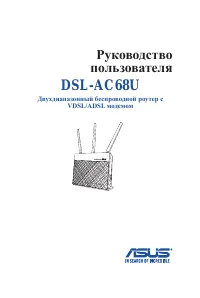 Asus DSL-AC68U
Инструкция по эксплуатации
Asus DSL-AC68U
Инструкция по эксплуатации
-
 Asus DSL-N10_C1
Инструкция по эксплуатации
Asus DSL-N10_C1
Инструкция по эксплуатации
-
 Asus DSL-N12E_C1
Инструкция по эксплуатации
Asus DSL-N12E_C1
Инструкция по эксплуатации
-
 Asus DSL-N14U
Инструкция по эксплуатации
Asus DSL-N14U
Инструкция по эксплуатации
-
 Asus DSL-N16U (UP)
Инструкция по эксплуатации
Asus DSL-N16U (UP)
Инструкция по эксплуатации
-
 Asus DSL-N17U
Инструкция по эксплуатации
Asus DSL-N17U
Инструкция по эксплуатации
-
 Asus DSL-N55U-C1
Инструкция по эксплуатации
Asus DSL-N55U-C1
Инструкция по эксплуатации
-
 Asus DSL-N66U
Инструкция по эксплуатации
Asus DSL-N66U
Инструкция по эксплуатации
-
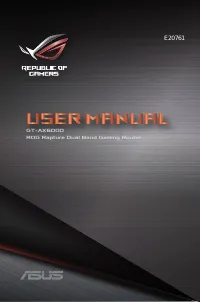 Asus GT-AX6000
Инструкция по эксплуатации
Asus GT-AX6000
Инструкция по эксплуатации
-
 Asus RP-N12
Инструкция по эксплуатации
Asus RP-N12
Инструкция по эксплуатации
-
 Asus RT-AC1200G+
Инструкция по эксплуатации
Asus RT-AC1200G+
Инструкция по эксплуатации
-
 Asus RT-AC1200L (90IG0550-BR3400)
Инструкция по эксплуатации
Asus RT-AC1200L (90IG0550-BR3400)
Инструкция по эксплуатации
-
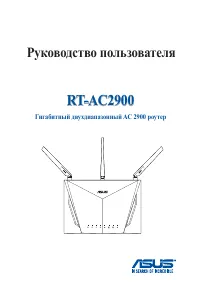 Asus RT-AC2900
Инструкция по эксплуатации
Asus RT-AC2900
Инструкция по эксплуатации
-
 Asus RT-AC3200
Инструкция по эксплуатации
Asus RT-AC3200
Инструкция по эксплуатации
-
 Asus RT-AC51U
Инструкция по эксплуатации
Asus RT-AC51U
Инструкция по эксплуатации
-
 Asus RT-AC51U+
Инструкция по эксплуатации
Asus RT-AC51U+
Инструкция по эксплуатации